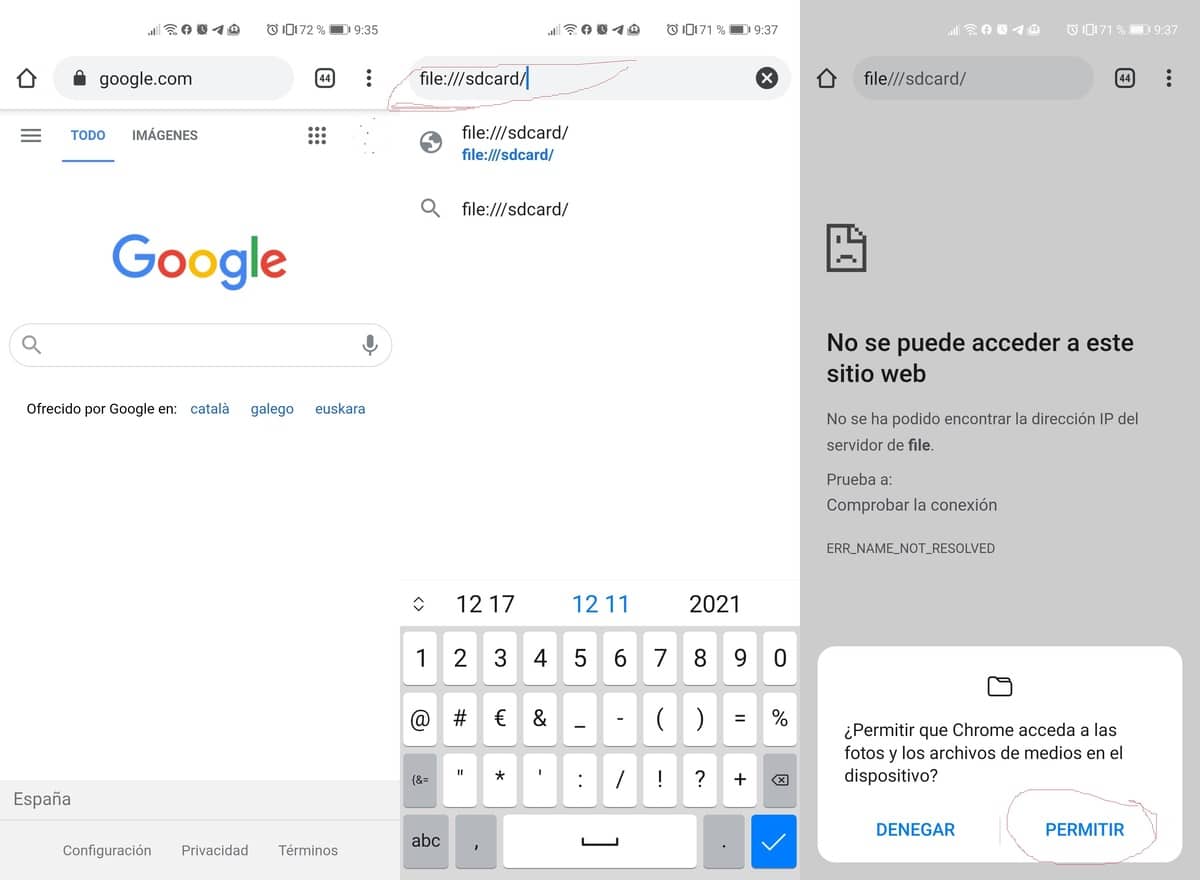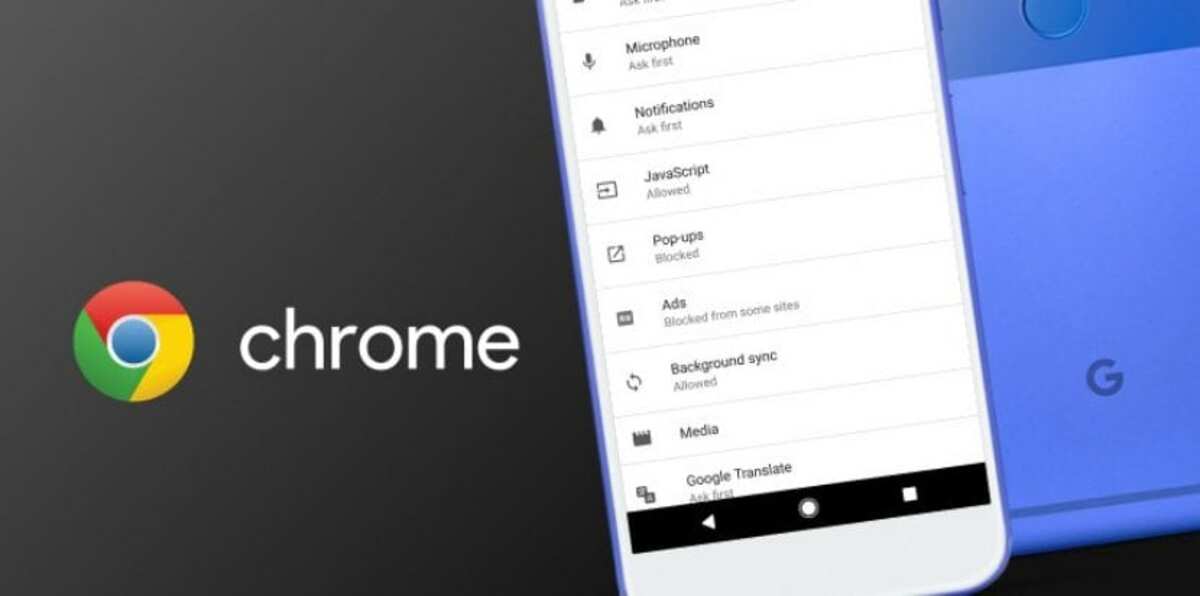
Google Chrome ist mehr als nur ein Browser auf jedem Android-Gerät, alles, weil es zahlreiche Funktionen hinzugefügt hat. Mit der Google-Anwendung können wir neben der Suche noch viele weitere Funktionen ausführen. Eine davon ist die Verwendung als Datei-Explorer.
Bei Verwendung von Google Chrome als Datei-Explorer unter Android Dadurch können wir die Ordner finden, indem wir alles ähnlich wie beim Zugriff auf «Dateimanager» durchsuchen. Mobile Betriebssysteme enthalten keinen Standardbrowser, und dafür gibt es Apps von Drittanbietern.
So verwenden Sie Google Chrome als Datei-Explorer unter Android
Wenn Sie Chrome als Datei-Explorer verwenden, haben wir Zugriff auf die Anwendungen und Informationen von den Entwicklern, die auf unserem Gerät installiert sind. Mit diesem Zugang werden wir in der Lage sein, verschiedene Dinge zu tun, sie sind ziemlich einfach, aber sie sind wichtig, wenn wir daraus herauskommen wollen.
Dazu müssen Sie einen Befehl aktivieren, um den Datei-Explorer verwenden zu können. Viele tun dies bereits, um zu vermeiden, dass eine andere Anwendung auf ihrem Telefon installiert werden muss. Es wird nicht auf Flags zugreifen, wie dies bei anderen Funktionen der Fall istGeben Sie einfach einen Befehl in die Adressleiste der Anwendung ein.
Um Google Chrome als Datei-Explorer zu verwenden, müssen Sie folgende Schritte ausführen:
- Öffnen Sie die Google Chrome-App auf Ihrem Android-Gerät
- Schreiben Sie den Befehl Datei: /// sdcard / in die URL und drücken Sie die Eingabetaste
- Sie erhalten ein Fenster, in dem Sie eine Berechtigung erteilen können, klicken Sie auf "Zulassen" und warten Sie, bis es vollständig geladen ist
- Jetzt haben Sie direkten Zugriff auf alle Ordner, unabhängig davon, ob es sich um Anwendungen oder andere wichtige Ebenen wie die Ebene Ihres Geräts handelt
Dieser Datei-Explorer ist dem von Windows verwendeten sehr ähnlich. Hier haben Sie auch Zugriff auf Ihre Musik, Videos, Bilder und viele andere Dateien. Der Browser hat viele Funktionen. Wenn Sie auf Flags zugreifen, bieten die experimentellen Funktionen eine Vielzahl anderer Möglichkeiten.
Mit diesem Zugriff können wir nur Inhalte anzeigen oder abspielen. Wir können nichts kopieren, um sicherzustellen, dass keine Datei beschädigt wird. Dieser Datei-Explorer ist zwar sehr einfach, aber sehr nützlich, wenn Sie Anwendungen und andere Dateitypen anzeigen möchten.